はじめに
今回は、American Megatrendsが出る原因と対処法を紹介します。
エラーが出るまで
本当に前触れなく、ある朝PCを付けたらいきなりこのエラーが出ました。
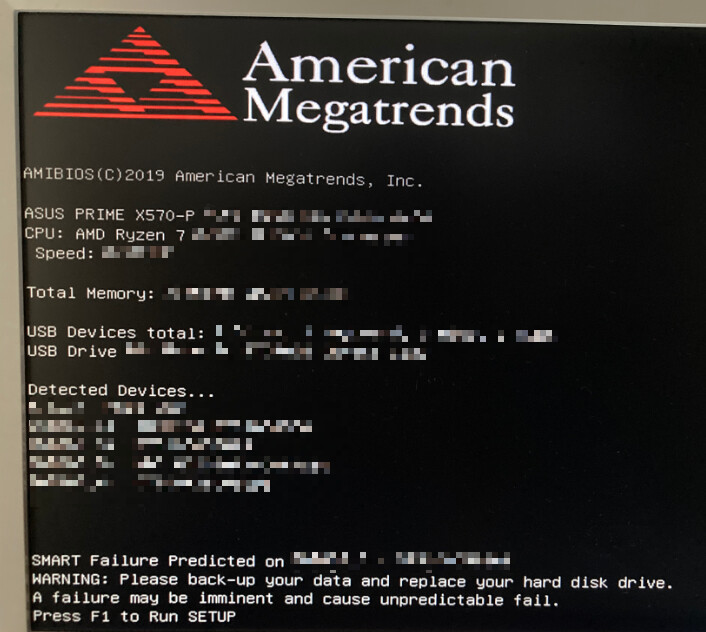

1年ぐらい前からHDDから、ガタガタと異音がするという前触れはありました。
が… その間の壊れる寸前の前兆は何もありませんでした。
原因
原因はPCの記憶ドライブ関係のパーツ故障、
もしくは故障の前兆になってる事です。

「SSD、HDD、CD/DVD/BDドライブ」のような機器に問題があるとこのエラーが出ます。
対処法
対処法は下記。
・エラー文を読む
・F1キーを押して起動
・PC放電
・壊れたと思わしきパーツを外す
・BIOS初期化こちらについて解説します。
エラー文を読む
まず、エラー文を読みます。
一番上はこのエラー文を出してる開発元企業の自己紹介。
真ん中はあなたのPCスペック。
なので…重要なのは一番下の部分だけです。
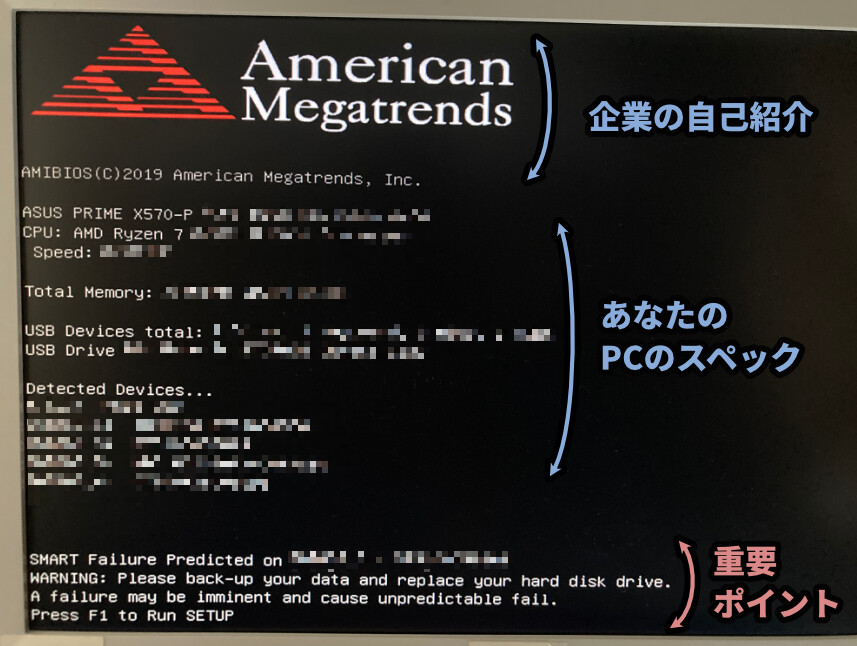
この一番下には、下記のような事が書かれてます。
・SMART Failure~~~ → この記憶デバイスが壊れてる/壊れかけている(型番名)
・WARNING:~~~ → このエラー画面の説明(記憶デバイス系のエラーですよ報告)この2つさえ分かれば、okです。

そしたら、こちらのエラーに対処していきます。
F1キーを押して起動
American Megatrendsエラーの一番下には「F1キーを押して…」と書かれてます。
これで、運がいいとPCが起動します。 意味的には下図の通り。
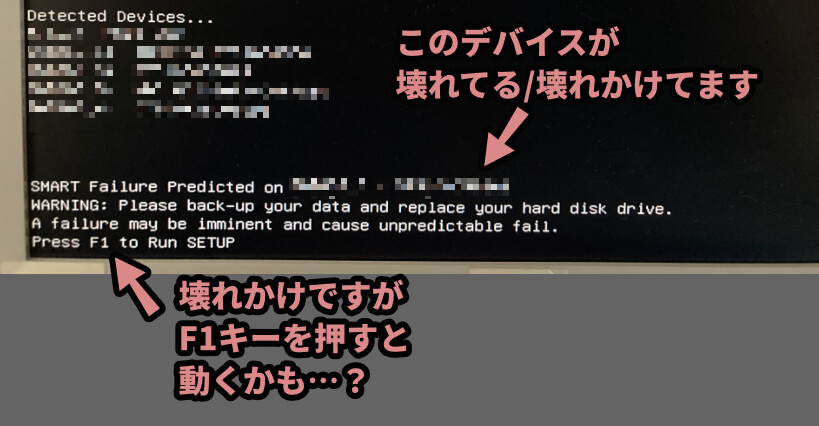
この方法で起動する場合は… 記憶デバイスがギリ壊れてないですが…
故障する寸前🌌ヤバイと思ってください。

急いで、重要なデータのバックアップを取る事を強くおすすめします。
次は、F1キーで動かない時の対処法を行っていきます。
PC放電
F1キーの後に試す方法です。
やる事は下記。
【簡易版 PC放電の方法】
① - PCの電源を切る(シャットダウン)
② - 電源ケーブルを抜く
➂ - 3分~5分ぐらい放置
④ - ケーブルを刺し直してPCを再起動
放電の基本的なやり方はコレです。
コレをやってダメなら…
より細かな放電(他の関係する線を抜く)より
放電以外の対処法を試す事をおすすめします。
電源はPCの多分一番太いケーブルです。
PCの個体差がありますが… 多分一番下にあり、抜くと中に3つの電極があります。
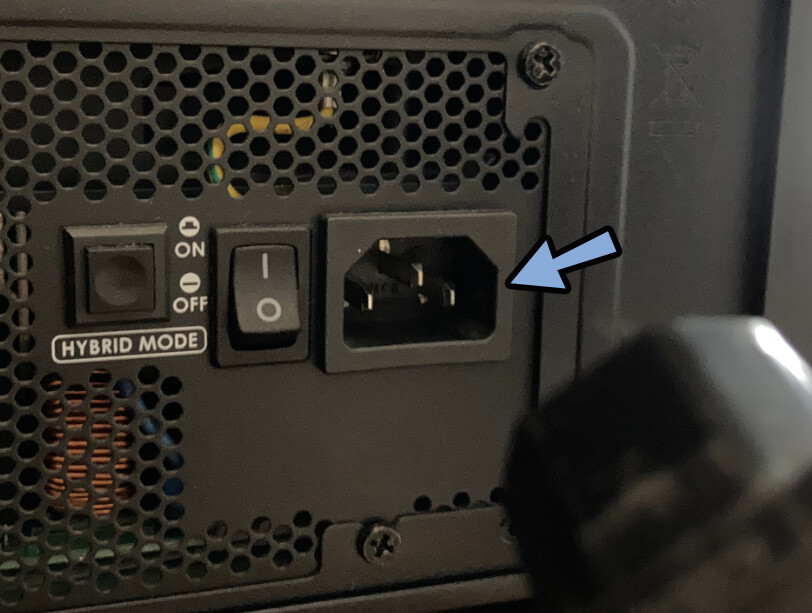
それっぽいケーブルが抜けたら…
3分ぐらい放置したら、もう一度刺してPCを再起動ます。
放電でやる事はコレだけです。


PC放電は、LANケーブルや周辺機器などの怪しそうなケーブルをすべて抜くなど…
細かな作法の違いがあります。
が、電源ケーブルを抜いてダメなら他のモノが原因の可能性が高いです。
PC放電を細かく調整して行うより、次以降の手順を試した方が良いです。
次は、F1キーで動かない時の対処法を行っていきます。
壊れたと思わしきパーツを外す
「F1キー」や「放電」で上手くいかないならPCの記憶ドライブ関係が壊れてる可能性が高いです。
なので、怪しそうな記憶ドライブ関係の配線を抜いてPCを再起動して動かないか試します。

ここからの説明は私のパソコンで紹介します。
細かな配線、ボタンの位置はそれぞれのPCで個体差があると思います。
このあたりは、臨機応変に対応してください。
まず、エラー文でデバイスの検討をつけます。
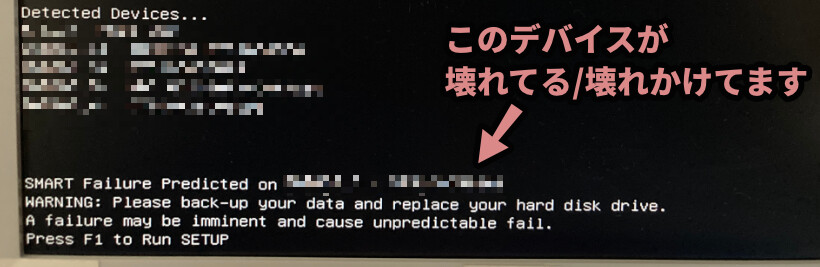
どのデバイスか分からない場合は…
HHDやSSDなどの記憶デバイス関連を1つ1つ抜いて再起動を試します。
PCの個体差はありますが… 記憶デバイスはこのような場所に入ってます。

この中にHDDやSSDなどの記憶デバイスが入ってます。

そして、この記憶デバイスは裏側にPCとつなぐための線を刺すところがあります。
ここの線を外すことで、壊れたと思わしきパーツを外す事ができます。

まず、PCをシャットダウンします。
電源を落としたら、記憶デバイス関係の配線を抜きます。


左側の線が電源関係、右側が通信関係の線(SATA)です。
PCの電源が落ちてる事を確認してから…
この配線を2つとも抜いてください。

この状態で、PCの電源ボタンを押して起動。
これで動けばエラーへの対処が完了です。

そして、その記憶デバイスは確定で壊れてるので…
修理か廃棄しかないです。><
BIOS初期化
もしすべての記憶デバイスを外してもダメだった場合は…
PCの記憶ドライブ関係が「壊れそう」or「壊れた」と判定している
“そもそもの仕組み(BIOS)” が壊れてる可能性があります。
なので、このBIOSを初期化すると治ることがあります。
BIOS画面はPC起動時にF2キーを押す事で表示できます。
ここから初期化してください。
細かな初期化手順は、それぞれのPCによって異なります。
なので説明書や似たBIOSの初期化画面を参考に見ながら初期化してください。
↓などが参考になると思います。
ただ、これはめったに無いと思うので…
だいたいはPC側の記憶デバイス関係の問題だと思います。

BIOSは “PCを動かす仕組み” 自体を動かす仕組みのようなモノなので…
初期化してもデータは残るそうです。
ただ、日付がちょっと狂う可能性があるそうです。
…細かい事は、実際にはやって無いので分かりません。
おまけ1:記憶デバイスの状態を見るソフト
このような故障の兆候を見るために、
記憶デバイスの状態を見るソフトを入れることをおすすめします。
こちらの「CrystalDiskMark」が、その状態を見れるソフトです。


「Aoi Edition」や「Shizuku Edition」は機能としては同じです。
可愛いキャラが付いてくるかの違い。
入れると、このように壊れかけの記憶デバイスには「注意」という表示が出ます。
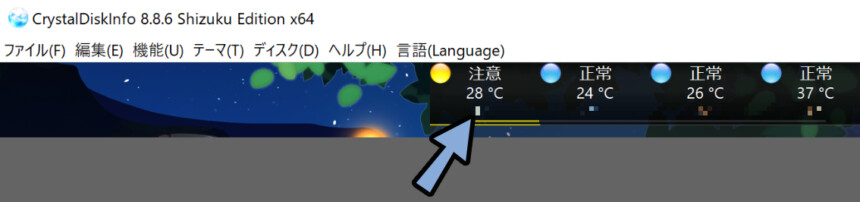
ただ… 注意の状態で3年ぐらい放置し、1年ぐらいCrystalDiskを見るのをさぼってから…
今回のAmerican Megatrendsエラーが出たので、
壊れる時は壊れると思って、普段からバックアップを取っておくのが重要です。
おまけ2:おすすめHDD/SSDについて
記憶ドライブが壊れてるとなると… HHDやSSDを買い替える必要が出てきます。
そこで、最後に軽くHHDやSSDのおすすめを紹介してこの記事を締めます。
(私が買い替える際に調べた内容のメモです)
【SSDとHHDの違い】
・SSDは動作が早い
・SSDは容量あたりの値段が高い
・今どきのSSDは壊れにくい(HDDの方が先に壊れる)
・HDDは動作が遅い
・HHDは容量あたりの値段が安い
【SSDについて】
・買うならSATA接続でok
・M.2は確かに早いが、早すぎて人間の感覚的に違いは分からない
(私のPCはSATAとM.2の2つのSSDを使ってますが… 正直、違いは分からないです)
【HDDについて】
・壊やすいのは外付けHDD
・壊れにくいのは、PCに内蔵できる据え置き型HDD
・故障の原因は、温度変化や衝撃の振動など
・外付けHDDだと、さらに接続パーツの故障リスクが加わる
・HDDの回転数は遅いとデータの書き込み速度が下がるが、壊れにくくなる
【SSDとHDDの使い分け】
・SSDは早く動かしたいデータを入れるのに向いている
(PCの起動関係、ソフトウェア関係など)
・HDDは大容量のデータを保存するのに向いている
(映像や写真データなど)外付けHDDより、PCに内蔵した方が安定するので壊れにくいそうです。

そして、諸説ありますが… 他の人のレビューなどを総合すると…
コスパや壊れにくさなどから、SSDなら「Crucial」 / HDDなら「WD Blue」がおすすめ。
WD Blueはamazonだと8TBが最大で、TBが高いほど1TBあたりの単価が安くなります。
(デカイの買った方がお得)
以上が、おすすめHDD/SSDの解説です。

「Aoi Edition」や「Shizuku Edition」は機能としては同じです。
可愛いキャラが付いてくるかの違い。
あと、HDDはPCを起動すると、回転したりで寿命が削れるので…
バックアップ専用のHDDは普段はPCの中の線を2つとも抜く。

そして、使う時だけ刺す方式で運用しようと思いました。


これで、内蔵HDDの安定性と外付けHDDの使わない時は回転しない=寿命が削れないの
いいとこ取りができて長持ちする… はず(?)
もしかしたら、抜き差しの負荷の方が大きくて寿命を縮めるかもしれないので
やるなら自己責任でお願いします…。
↓HDD/SSDの取り替え方はこちらで解説。
まとめ
今回は、American Megatrendsが出る原因と対処法を紹介しました。
・エラーが出る原因は記憶デバイス関連の故障 or 壊れかけの状態である事
・F1キーを押すと動く事がある
・F1キーで動かない場合は、まずPC放電を試す
・F1キーやPC放電で動かないなら、何かの記憶デバイスが壊れてる可能性が高い
・PCの中を開き、壊れたと思わしき記憶デバイスの線を外して起動を試みる
・全ての記憶デバイスを外してダメならBIOSがおかしい可能性があるのでBIOS初期化
また、他にもPC関連の情報を発信してます。
ぜひ、こちらもご覧ください。


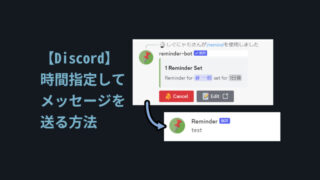


コメント